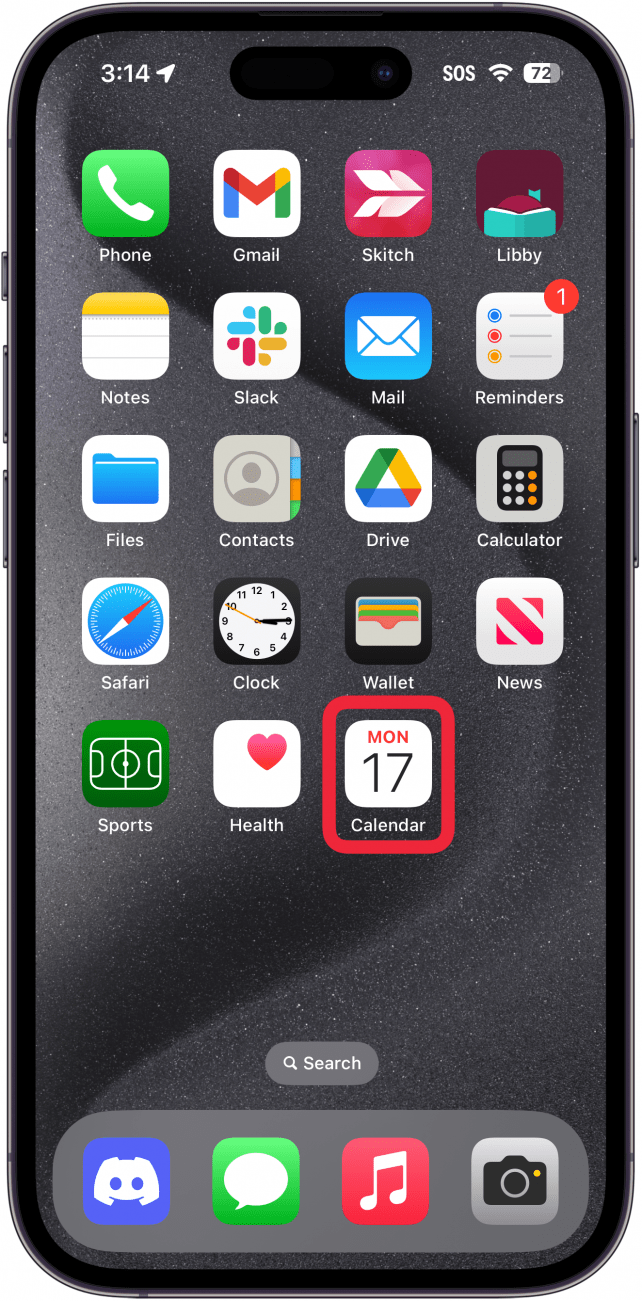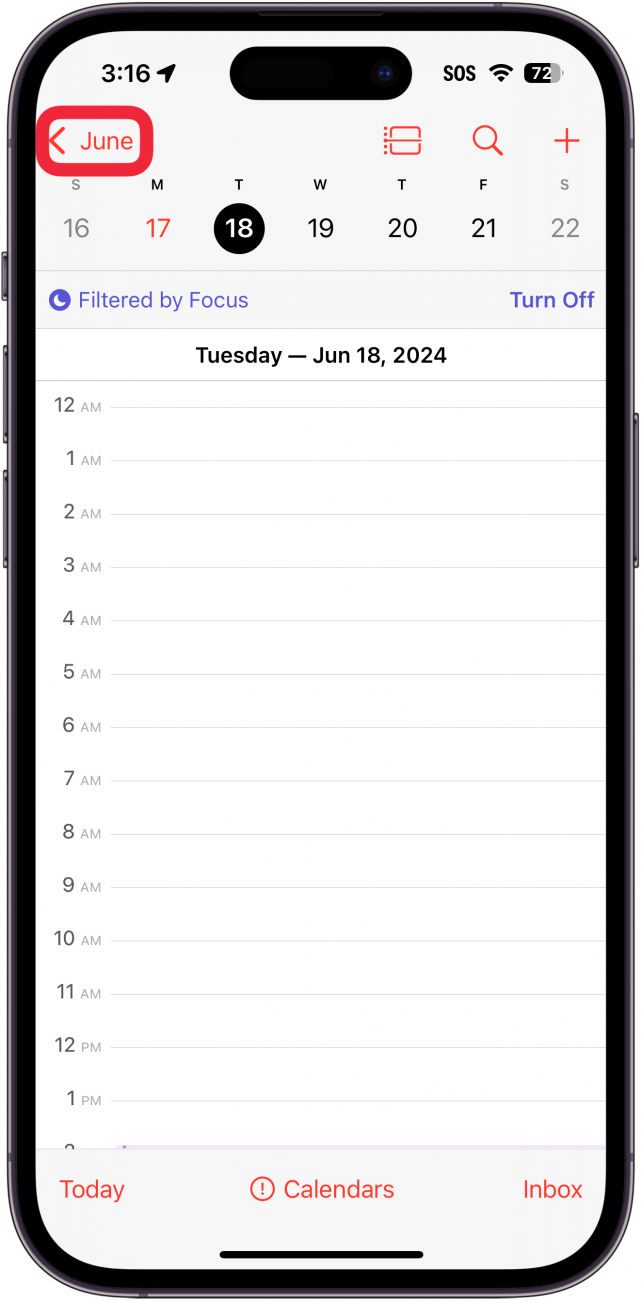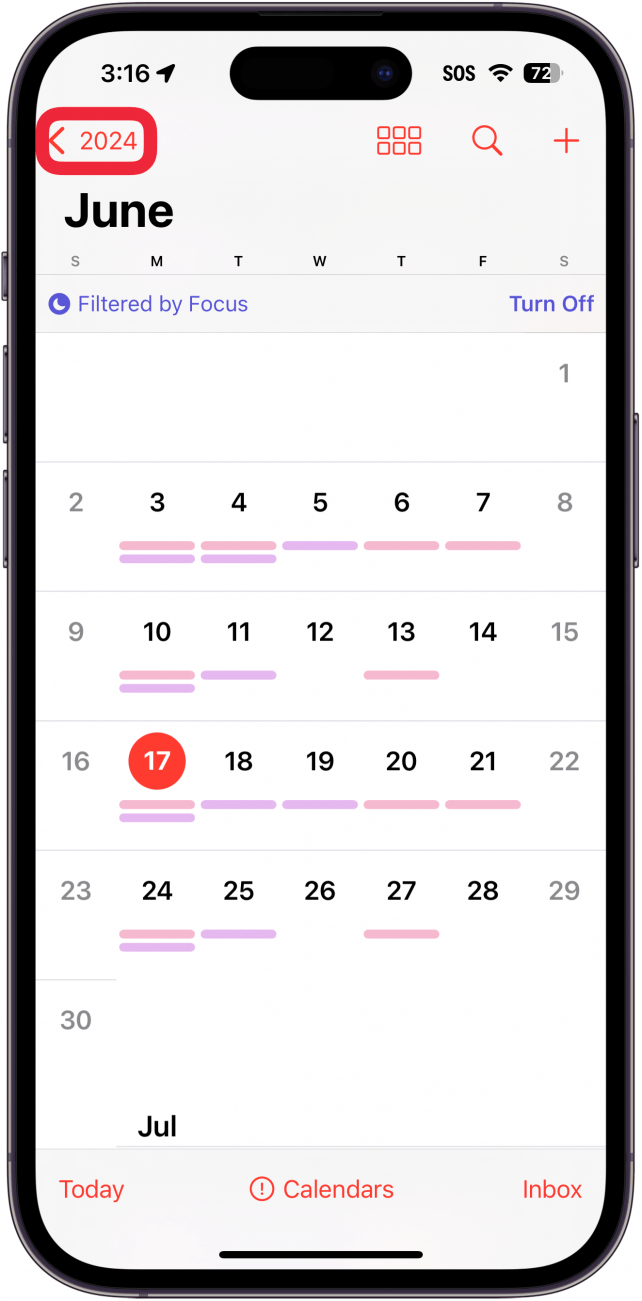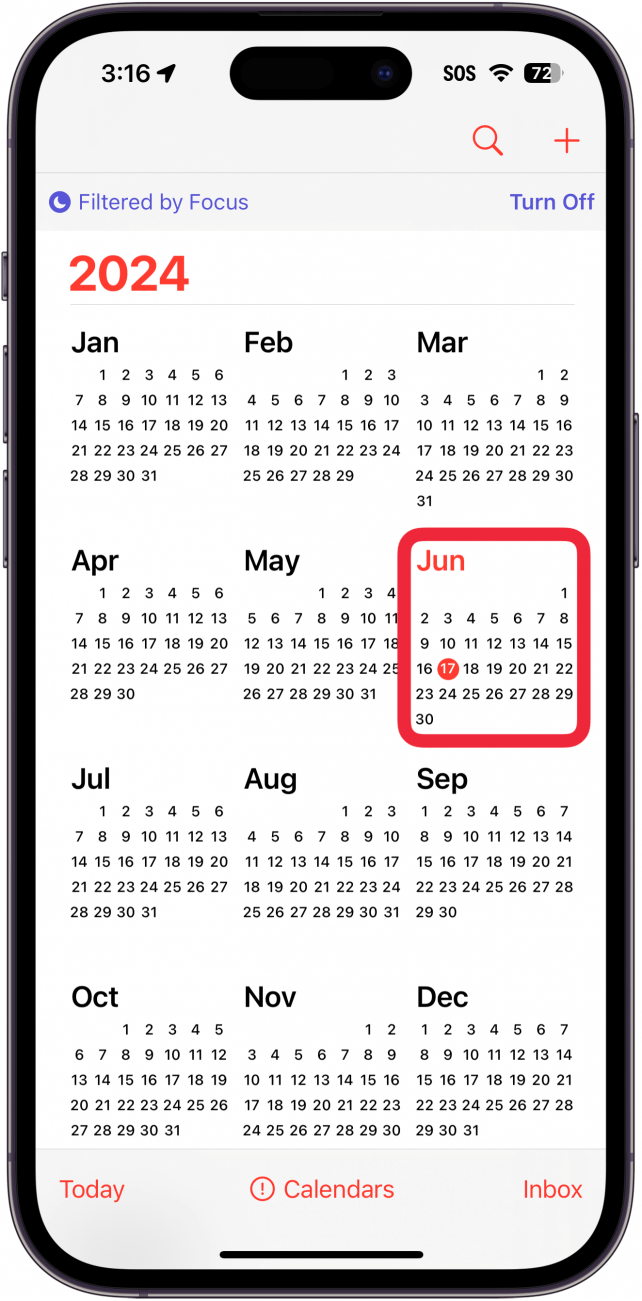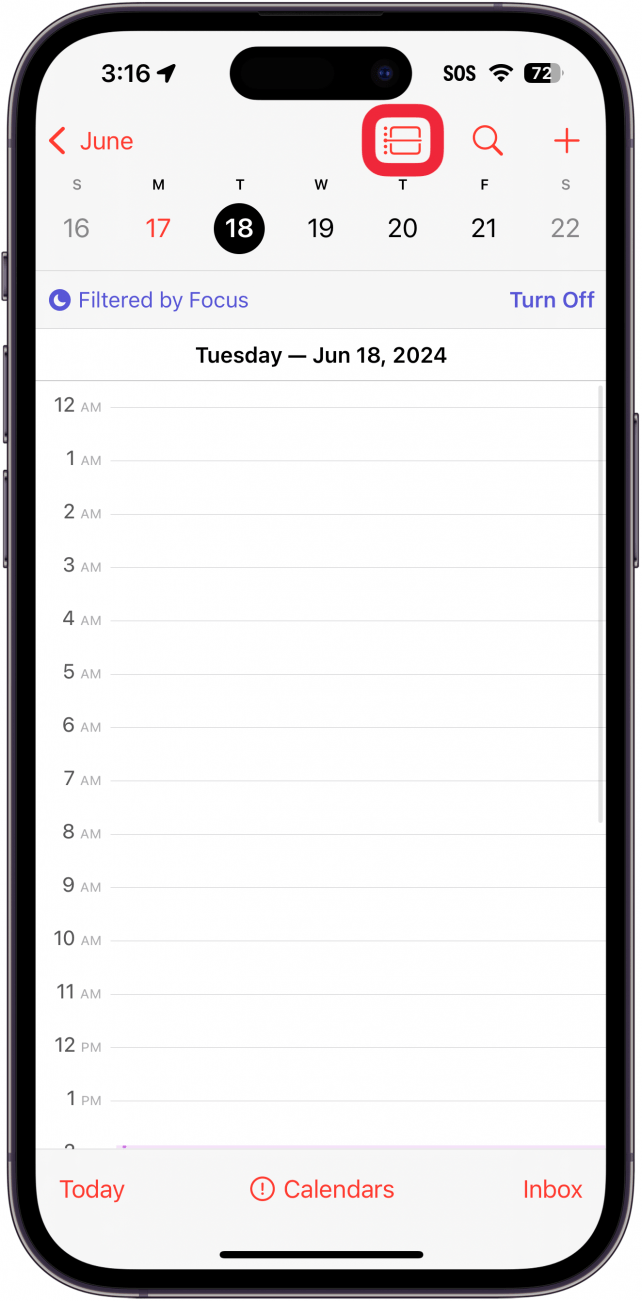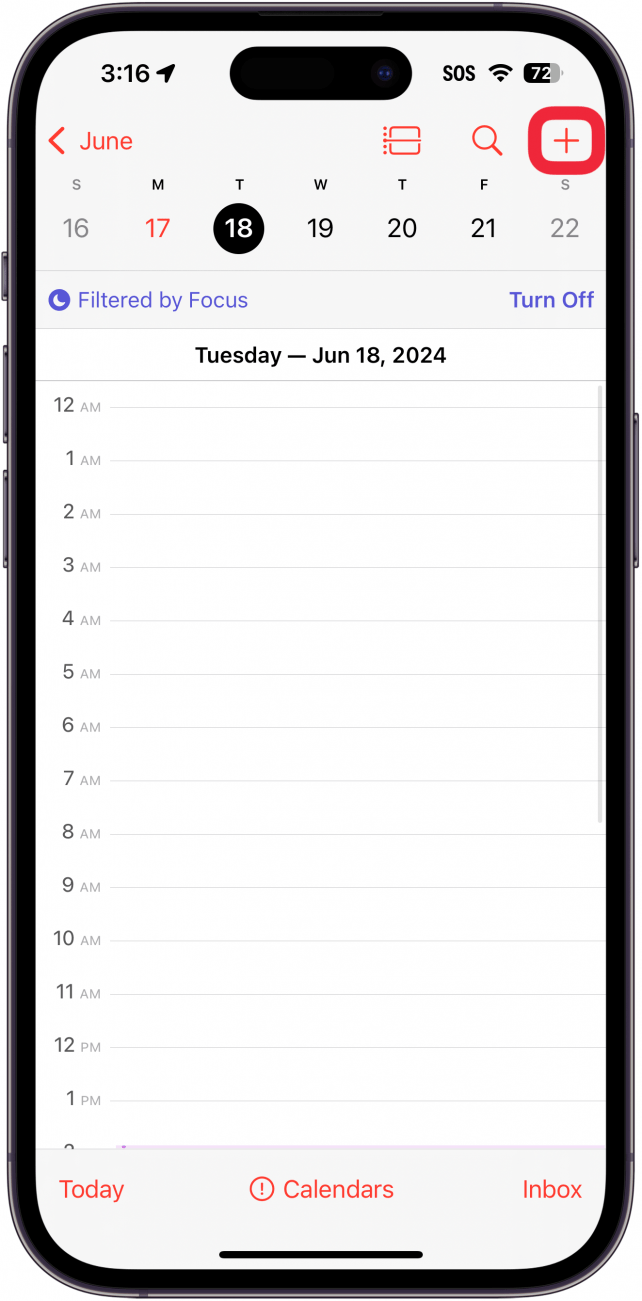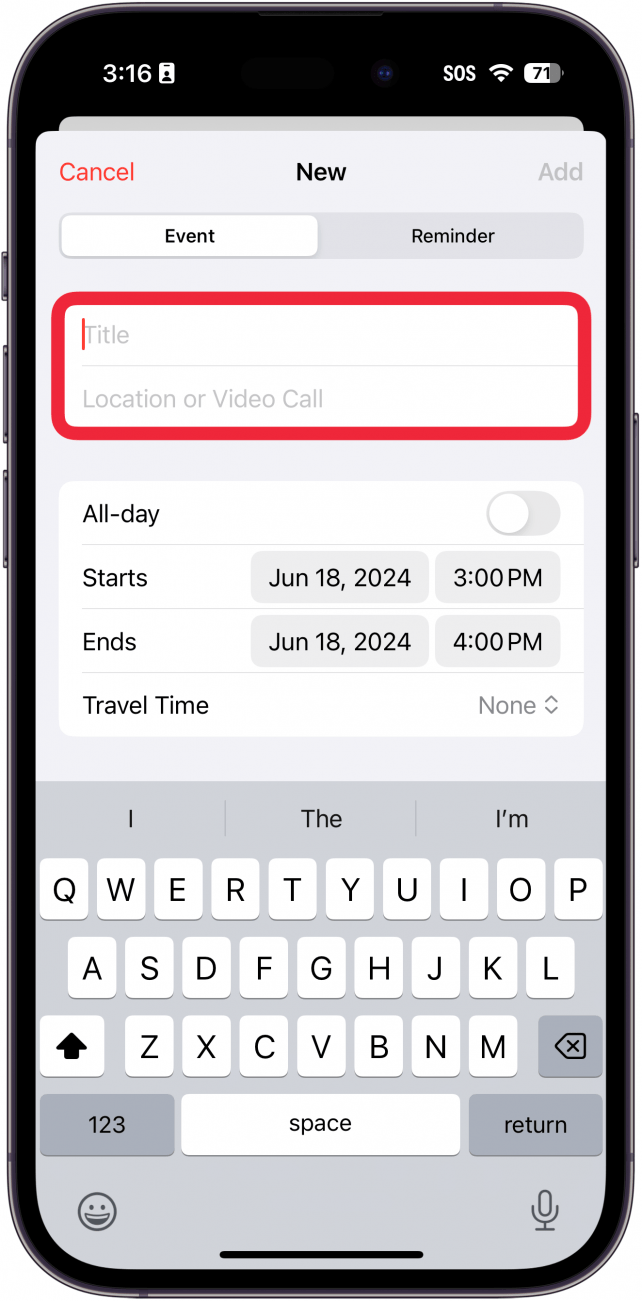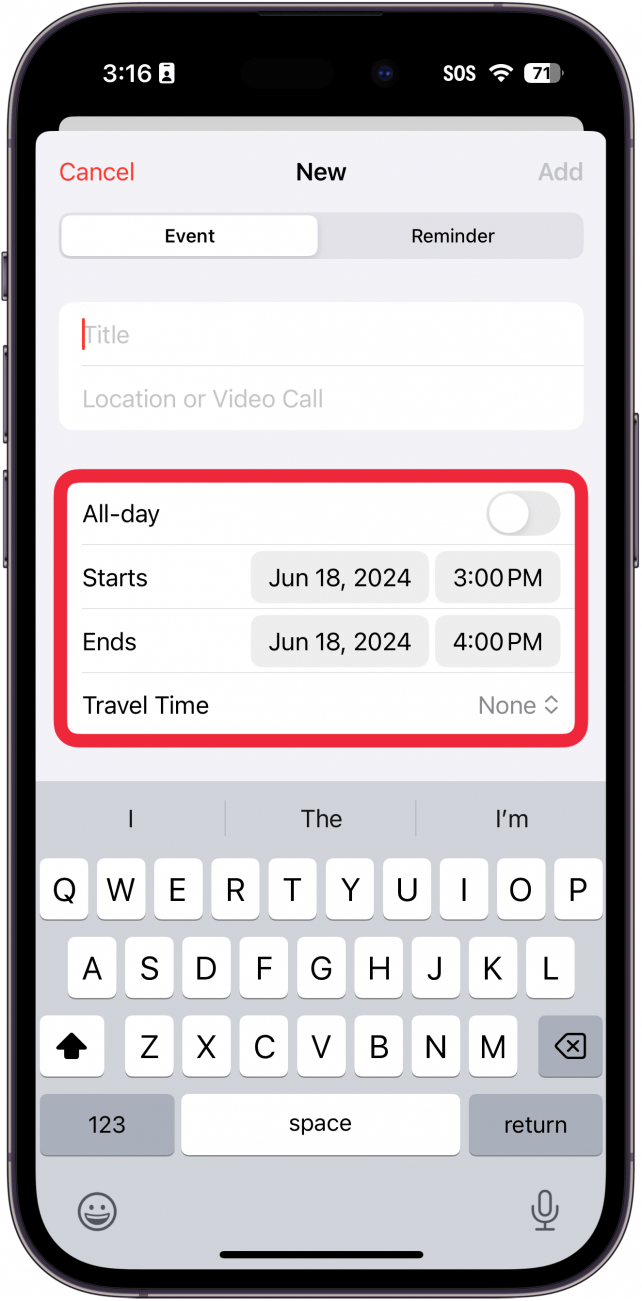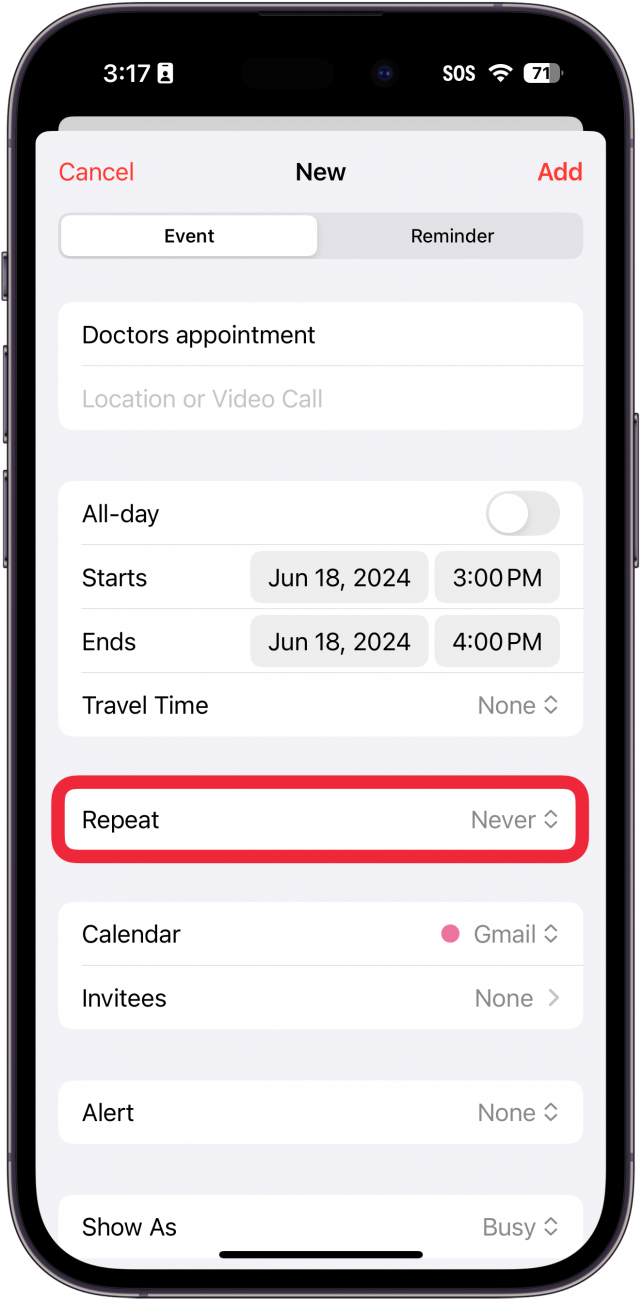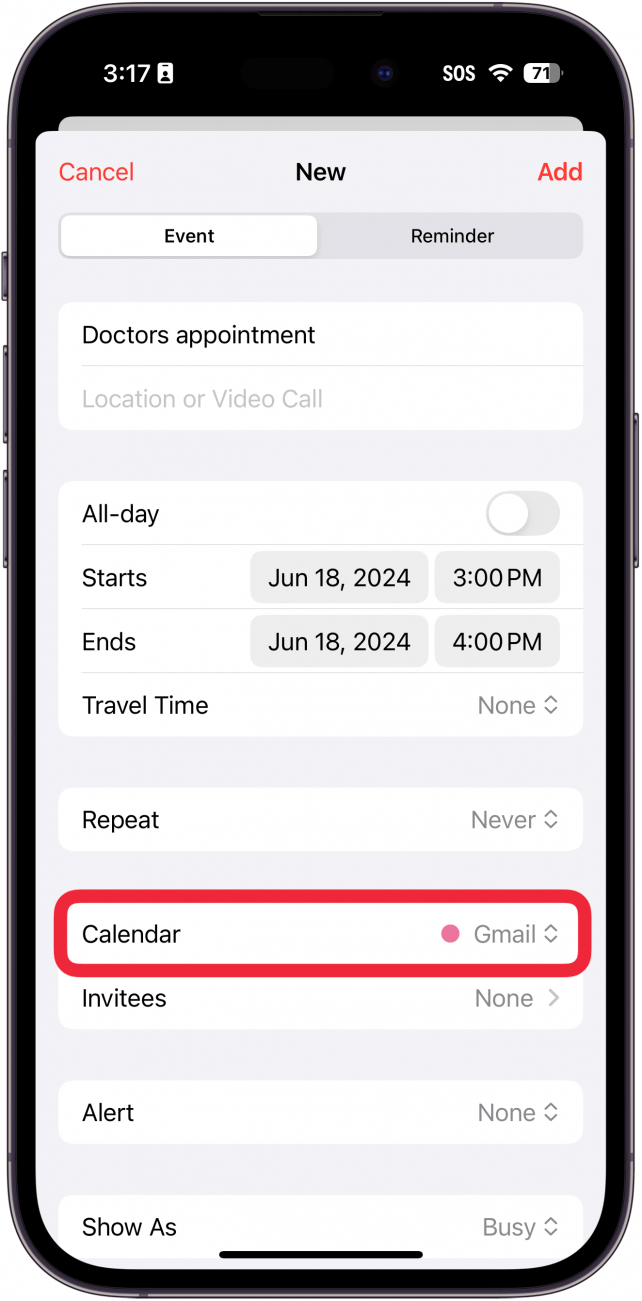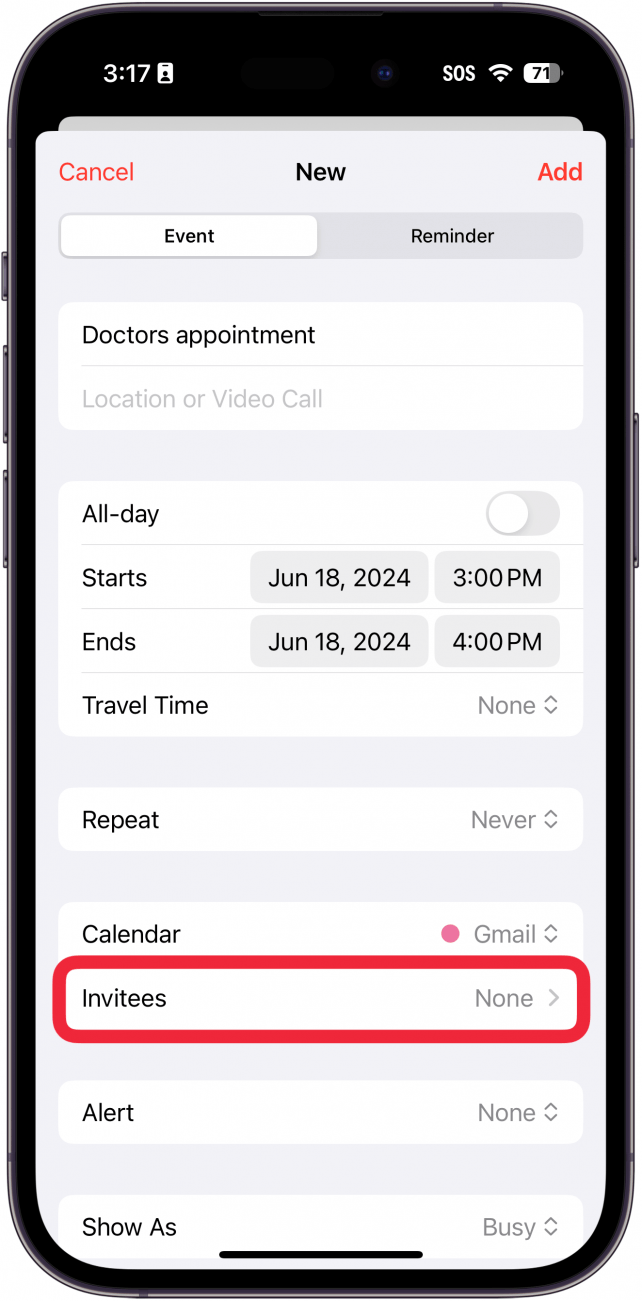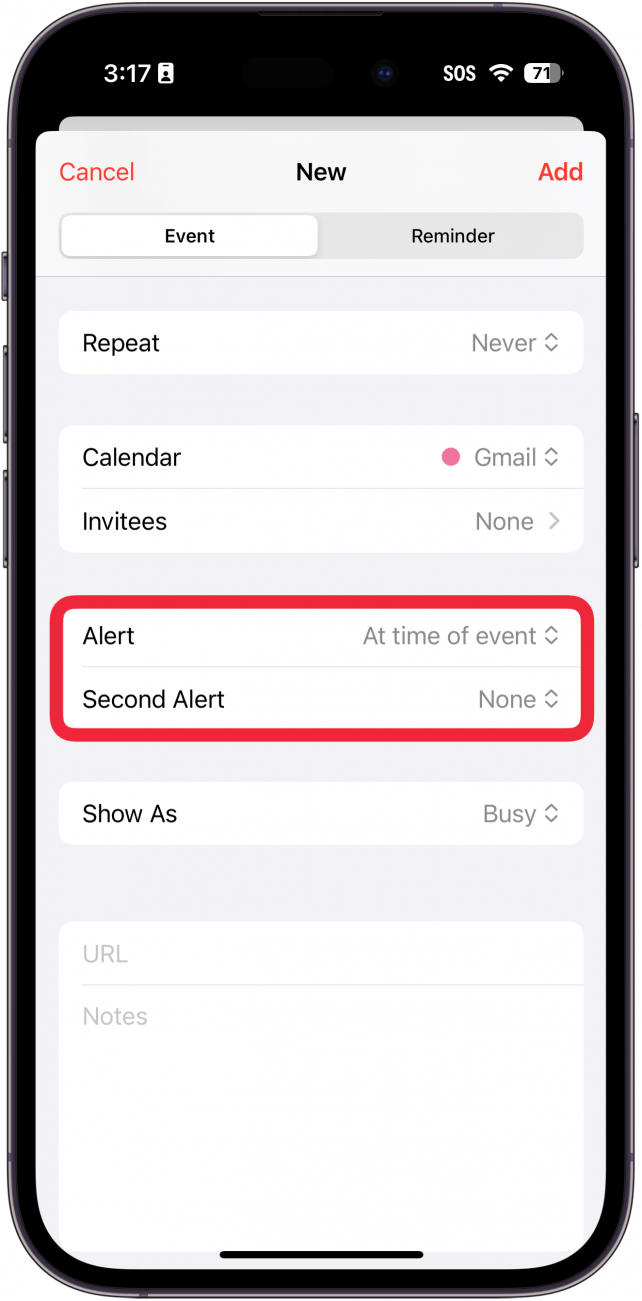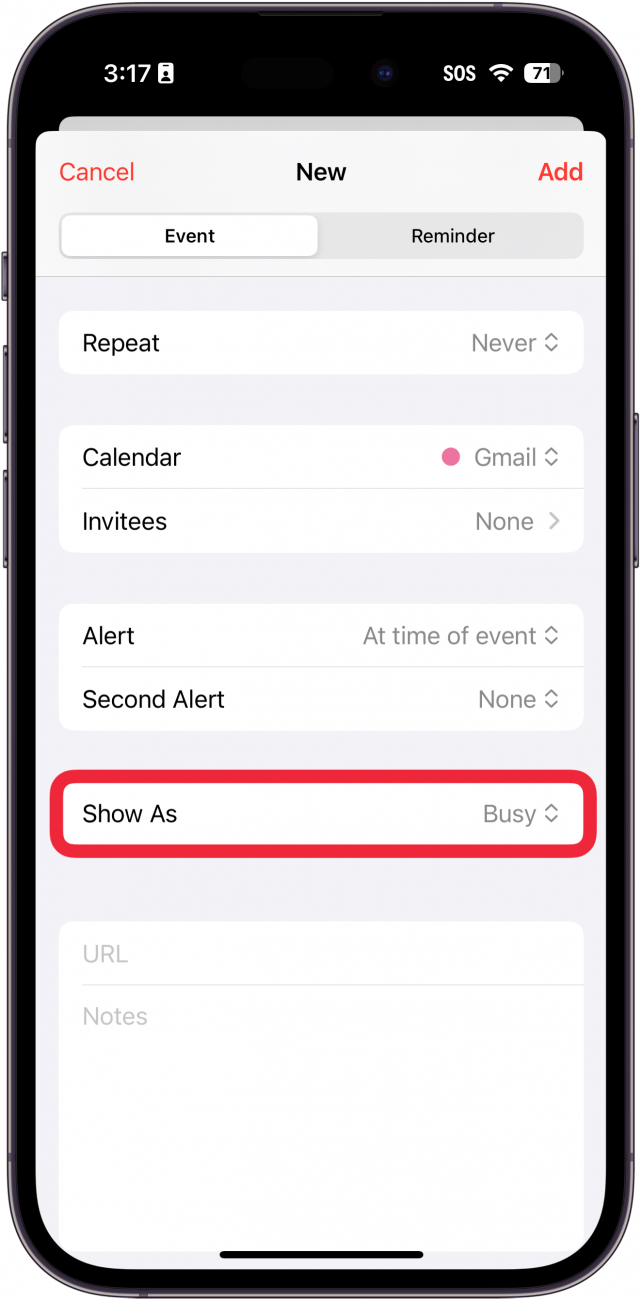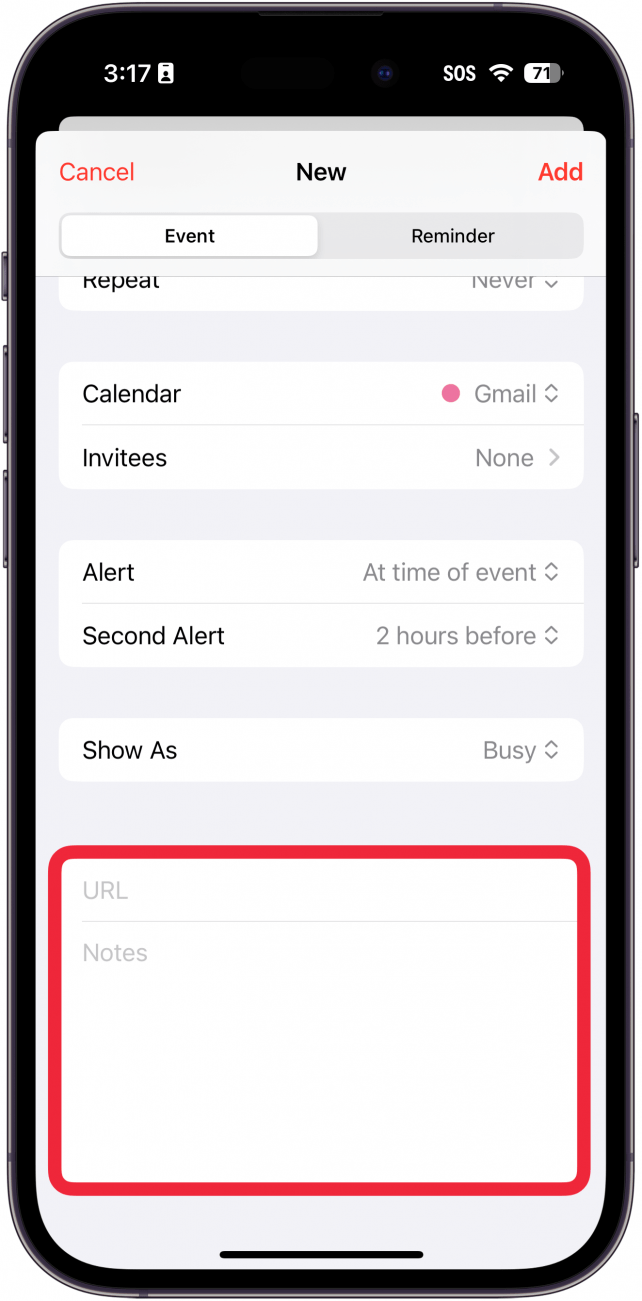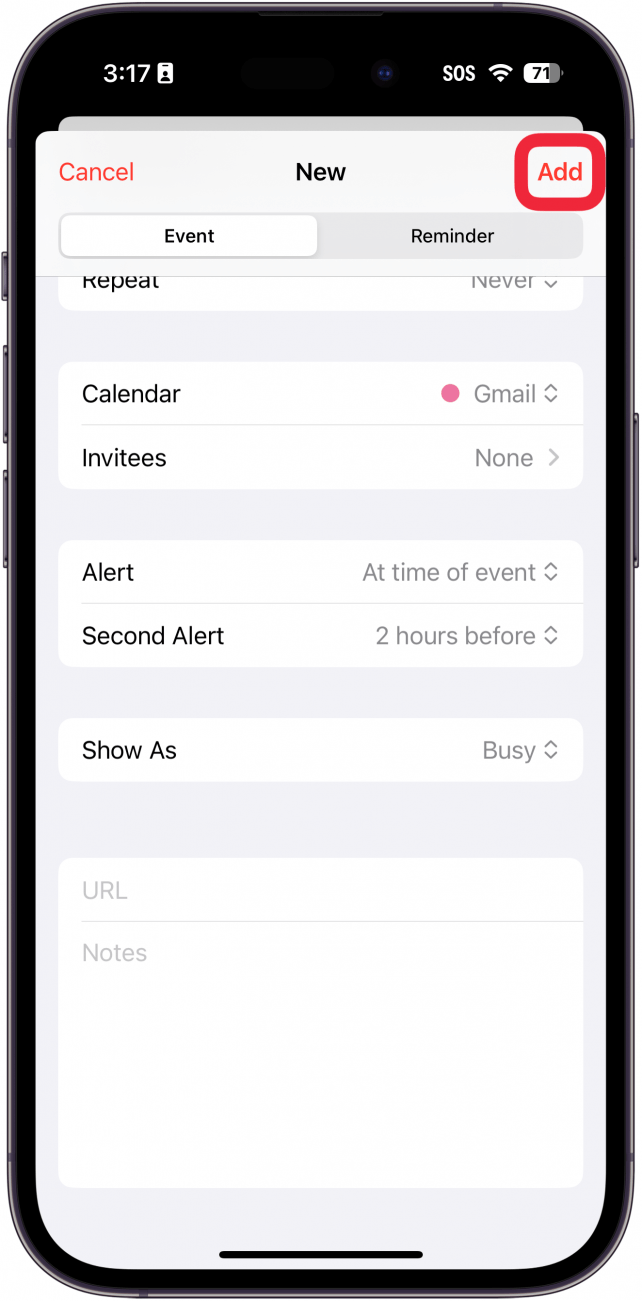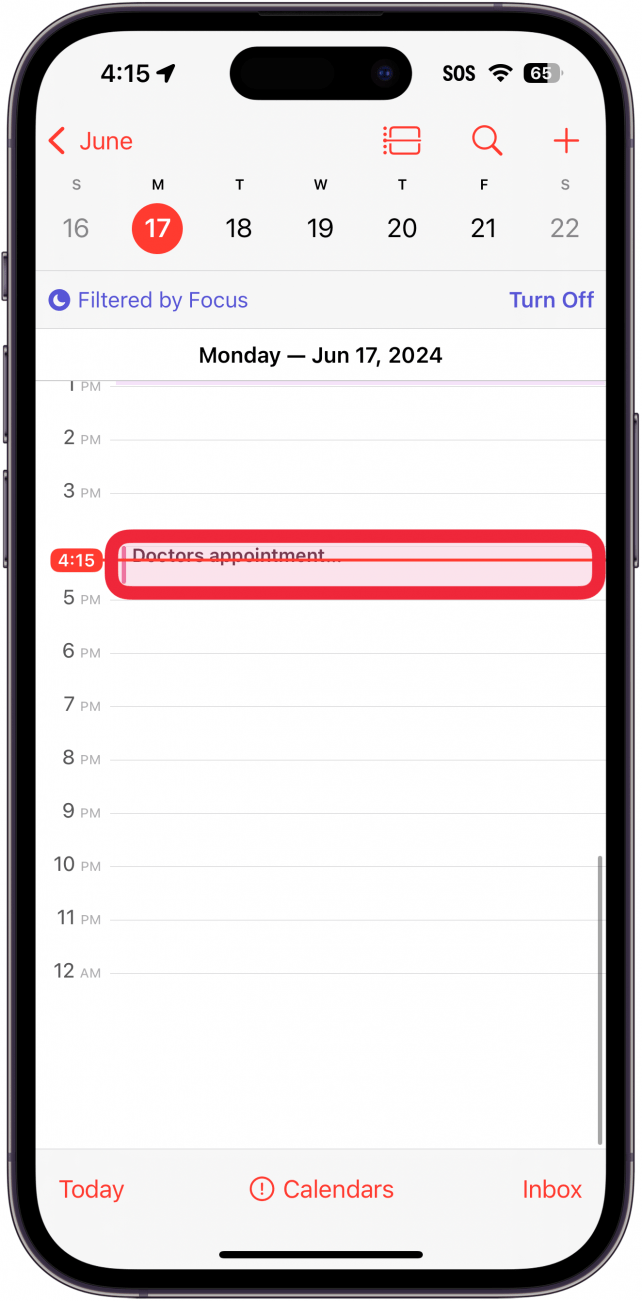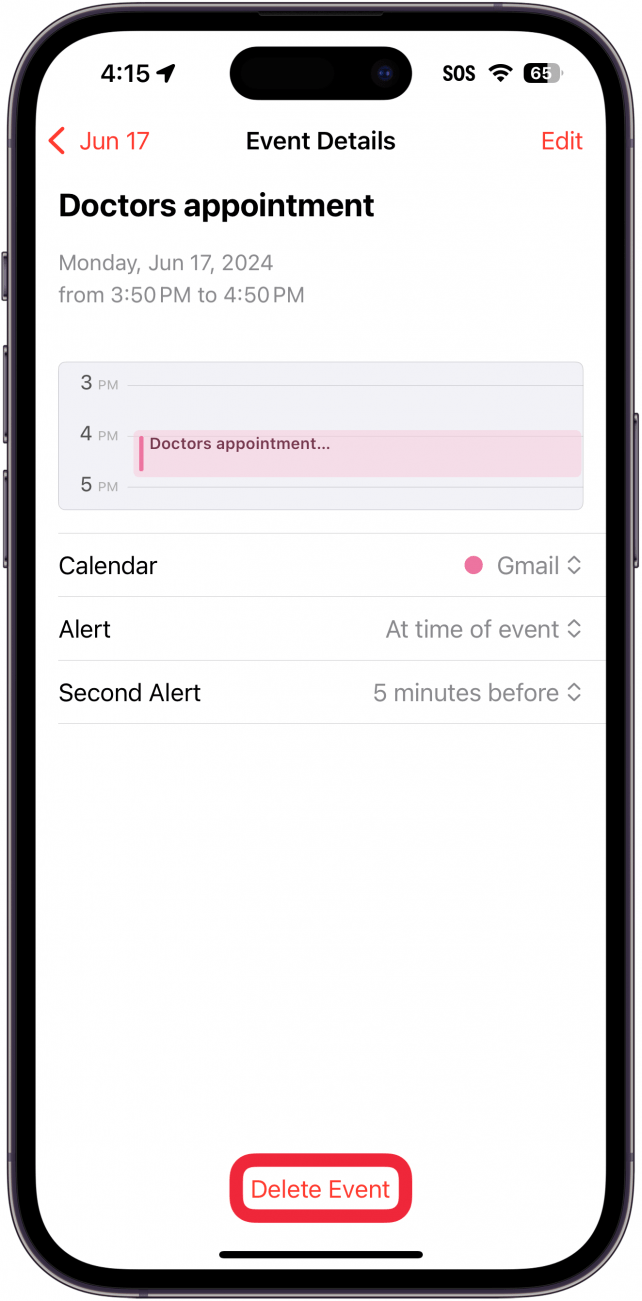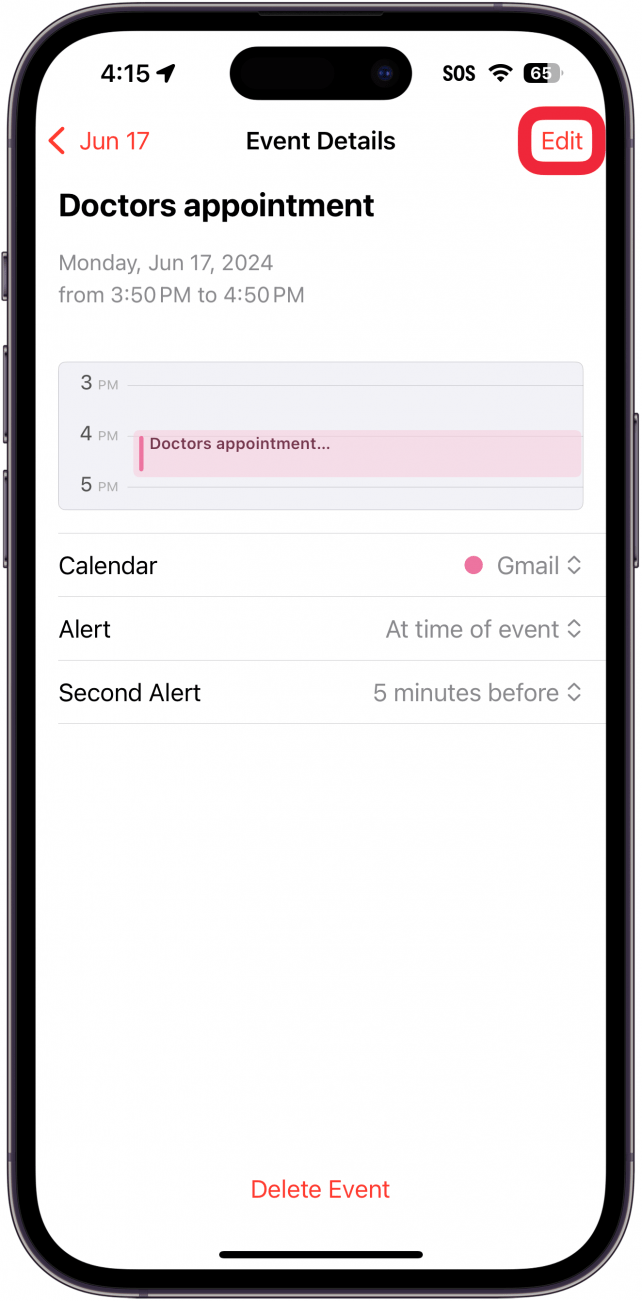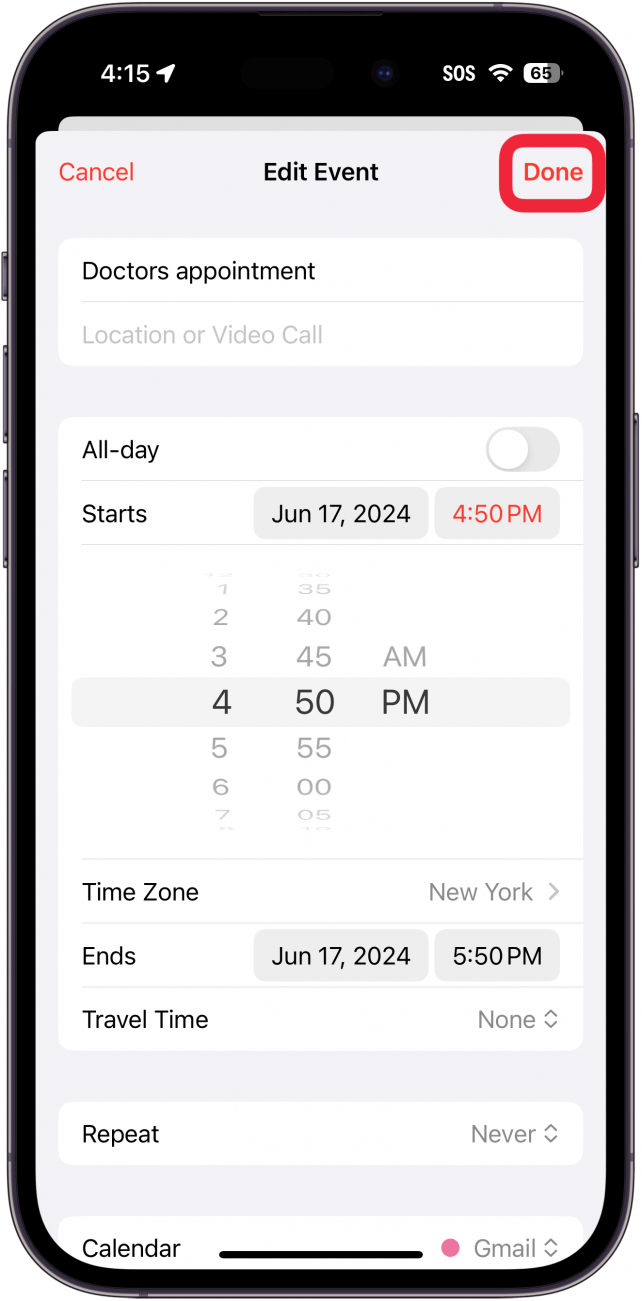Een van de handigste apps op de iPhone en iPad is er een die ik meerdere keren per dag gebruik: de Agenda-app. Je kunt een gebeurtenis of afspraak maken en je agenda kan gesynchroniseerd worden tussen al je Apple apparaten via iCloud. Bovendien heb je de keuze om meerdere agenda’s te gebruiken, zoals één voor je werk en één voor thuis. Laten we beginnen met leren hoe je Agenda-evenementen maakt.
Waarom je deze tip leuk zult vinden:
- Voeg verjaardagen, afspraken, vakanties en andere belangrijke gebeurtenissen toe aan uw agenda.
- Zorg ervoor dat je altijd op het juiste moment wordt gewaarschuwd voor gebeurtenissen.
Zo voeg je een gebeurtenis toe aan de agenda op je iPhone
Systeemvereisten
Deze tip werkt op iPhones met iOS 16 of hoger. Ontdek hoe je kunt updaten naar de nieuwste versie van iOS.
De Agenda-app is een van de handigste tools op je iPhone. Als je leert hoe je de Agenda op je iPhone gebruikt, kun je snel afspraken, verjaardagen en andere belangrijke gebeurtenissen toevoegen en bijhouden. Voor meer handige iPhone-tutorials moet je je aanmelden voor onze gratisTip van de Dag nieuwsbrief. Hier lees je hoe je een gebeurtenis toevoegt aan de iPhone Agenda:
 Ontdek de verborgen functies van je iPhone Ontvang elke dag een tip (met schermafbeeldingen en duidelijke instructies) zodat je je iPhone in slechts één minuut per dag onder de knie hebt.
Ontdek de verborgen functies van je iPhone Ontvang elke dag een tip (met schermafbeeldingen en duidelijke instructies) zodat je je iPhone in slechts één minuut per dag onder de knie hebt.
- Open de Kalender-app.

- Zodra je in de app bent, kun je linksboven op maand tikken om naar de maandweergave te gaan.

- In de maandweergave kun je op jaar tikken om naar de jaarweergave te gaan.

- In de jaarweergave zie je een overzicht van het jaar. Tik op een willekeurige maand om terug te gaan naar de maandweergave en tik op de dag waaraan je een Agenda-event wilt toevoegen.

- Je kunt op de knop Lijst tikken om te schakelen tussen de weergave van gebeurtenissen in je agenda.

- Tik op de knop plus om een gebeurtenis aan uw agenda toe te voegen.

- Geef de gebeurtenis een Titel. U kunt ook optioneel een Locatie toevoegen, zoals een fysiek adres of een snelkoppeling voor FaceTime-gesprekken (als de gebeurtenis op afstand plaatsvindt). Het toevoegen van een titel aan je gebeurtenis is de enige vereiste stap; alles hieronder is optioneel, hoewel er een willekeurige tijd aan je gebeurtenis wordt toegewezen als je die niet zelf selecteert.

- Selecteer wanneer je wilt dat de gebeurtenis plaatsvindt, inclusief de dag en tijd. Als de gebeurtenis de hele dag duurt, tik je op de optie Alle dagen. Je kunt ook de tijd toevoegen die je nodig hebt om de plaats van het evenement te bereiken door op Reistijd te tikken.

- Een van de handigste apps op de iPhone en iPad is er een die ik meerdere keren per dag gebruik: de Agenda-app. Je kunt een gebeurtenis of afspraak maken en je agenda kan gesynchroniseerd worden tussen al je Apple apparaten via iCloud. Bovendien heb je de keuze om meerdere agenda’s te gebruiken, zoals één voor je werk en één voor thuis. Laten we beginnen met leren hoe je Agenda-evenementen maakt.

- Waarom je deze tip leuk zult vinden:

- Voeg verjaardagen, afspraken, vakanties en andere belangrijke gebeurtenissen toe aan uw agenda.

- Zorg ervoor dat je altijd op het juiste moment wordt gewaarschuwd voor gebeurtenissen.

- Zo voeg je een gebeurtenis toe aan de agenda op je iPhone

- Systeemvereisten

- Deze tip werkt op iPhones met iOS 16 of hoger. Ontdek hoe je kunt updaten naar de nieuwste versie van iOS.

- De Agenda-app is een van de handigste tools op je iPhone. Als je leert hoe je de Agenda op je iPhone gebruikt, kun je snel afspraken, verjaardagen en andere belangrijke gebeurtenissen toevoegen en bijhouden. Voor meer handige iPhone-tutorials moet je je aanmelden voor onze gratis

- Tip van de Dag nieuwsbrief. Hier lees je hoe je een gebeurtenis toevoegt aan de iPhone Agenda:

- Ontdek de verborgen functies van je iPhone Ontvang elke dag een tip (met schermafbeeldingen en duidelijke instructies) zodat je je iPhone in slechts één minuut per dag onder de knie hebt.

- Open de Kalender-app.

Zodra je in de app bent, kun je linksboven op maand tikken om naar de maandweergave te gaan.
In de maandweergave kun je op jaar tikken om naar de jaarweergave te gaan.
- In de jaarweergave zie je een overzicht van het jaar. Tik op een willekeurige maand om terug te gaan naar de maandweergave en tik op de dag waaraan je een Agenda-event wilt toevoegen.
- Je kunt op de knop Lijst tikken om te schakelen tussen de weergave van gebeurtenissen in je agenda.
- Tik op de knop plus om een gebeurtenis aan uw agenda toe te voegen.